'>

Daudzi NVIDIA grafikas adapteru lietotāji ir ziņojuši, ka viņu NVIDIA vadības panelis trūkst viņu Windows datorā. Viņi nevar atrast NVIDIA vadības paneli darbvirsmas konteksta izvēlnē vai Windows vadības panelī.
Iespējams, jūs ļoti kaitina, kad rodas šī problēma. Bet neuztraucieties. Tas ir labojams. Šeit ir daži labojumi, kas jums jāizmēģina.
Izmēģiniet šos labojumus
Iespējams, ka jums nevajadzēs izmēģināt tos visus; vienkārši atrodieties sarakstā, līdz atrodat sev piemērotāko.
1. metode: paslēpiet NVIDIA vadības paneli
NVIDIA vadības paneli var slēpt Windows jaunināšanas laikā no iepriekšējās versijas vai programmatūra, kas nejauši mainījusi grafikas iestatījumus. Jūs varat atvērt NVIDIA vadības paneli Windows vadības panelī un pēc tam parādīt to darbvirsmas konteksta izvēlnē. Darīt tā:
1) Nospiediet Windows logotipa atslēga un R tastatūrā, lai izsauktu dialoglodziņu Palaist.
2) Tips “ kontrole ”Dialoglodziņā Palaist un nospiediet Enter uz tastatūras. Tas atvērs vadības paneli (operētājsistēmā Windows).
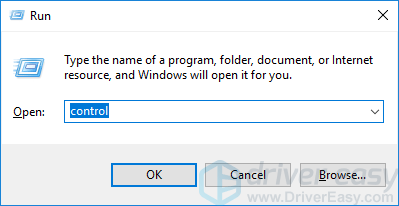
3) Vadības paneļa sadaļā Skatīt pēc atlasiet Lielas ikonas .
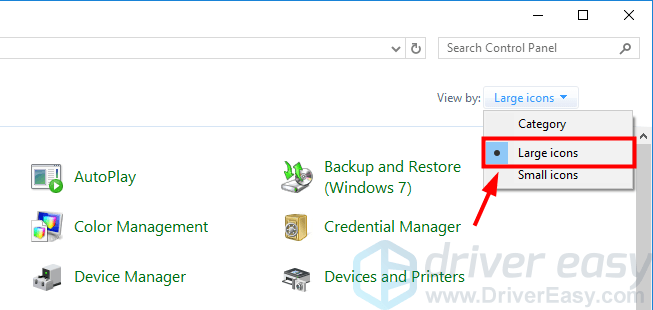
4) Atlasiet NVIDIA vadības panelis .
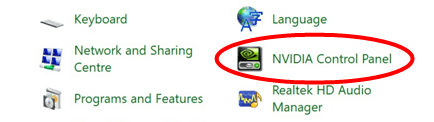
5) NVIDIA vadības panelī noklikšķiniet uz Skats vai Darbvirsma un pēc tam pārbaudiet Pievienot darbvirsmas kontekstizvēlni .

6) Ar peles labo pogu noklikšķiniet uz darbvirsmas un pārbaudiet, vai NVIDIA vadības panelis atkal tiek parādīts darbvirsmas konteksta izvēlnē.
2. metode: atjauniniet grafikas draiveri
Ja iepriekš minētās metodes jums nevar palīdzēt vai pat Windows vadības panelī nevarat redzēt NVIDIA vadības paneli, jums jāatjaunina grafikas draiveris. Vairumā gadījumu NVIDIA vadības panelis pazūd, jo izmantojat nepareizu grafikas draiveri vai tas ir novecojis. Tāpēc jums jāpārbauda, vai grafiskajam adapterim ir pareizs draiveris, un, ja tā nav, jāatjaunina.
Ir divi veidi, kā varat atjaunināt grafikas draiveri:
1. variants - manuāli - Lai šādā veidā atjauninātu draiverus, jums būs nepieciešamas dažas datorprasmes un pacietība, jo tiešsaistē jāatrod tieši īstais draiveris, tas ir jālejupielādē un jāinstalē soli pa solim.
VAI
2. variants - automātiski (ieteicams) - Šī ir ātrākā un vienkāršākā iespēja. Tas viss tiek darīts tikai ar pāris peles klikšķiem - viegli pat tad, ja esat iesācējs datorā.
1. iespēja - manuāli lejupielādēt un instalēt draiveri
NVIDIA turpina atjaunināt draiverus. Lai iegūtu NVIDIA grafikas draiveri, jādodas uz NVIDIA vietne , atrodiet draiveri, kas atbilst jūsu specifiskajai Windows versijas garšai (piemēram, Windows 32 bits) un manuāli lejupielādējiet draiveri.
Kad esat lejupielādējis pareizos draiverus savai sistēmai, veiciet dubultklikšķi uz lejupielādētā faila un izpildiet ekrānā redzamos norādījumus, lai instalētu draiveri.
2. iespēja - automātiski atjauniniet grafikas draiveri
Ja jums nav ērti spēlēties ar draiveriem manuāli, varat to izdarīt automātiski Vadītājs viegli .
Driver Easy automātiski atpazīs jūsu sistēmu un atradīs tai pareizos draiverus. Jums nav precīzi jāzina, kādā sistēmā darbojas jūsu dators, jums nav jāriskē ar nepareiza draivera lejupielādi un instalēšanu, kā arī nav jāuztraucas par kļūdu instalēšanas laikā.
Jūs varat lejupielādēt un instalēt grafikas draiveri, izmantojot Driver Easy bezmaksas vai Pro versiju. Bet ar Pro versiju nepieciešami tikai 2 klikšķi:
1) Lejupielādēt un instalējiet Vadītājs viegli .
2) Palaist Vadītājs viegli un noklikšķiniet uz Skenēt tagad pogu. Vadītājs viegli pēc tam skenēs jūsu datoru un atklās visus problēmu draiverus.
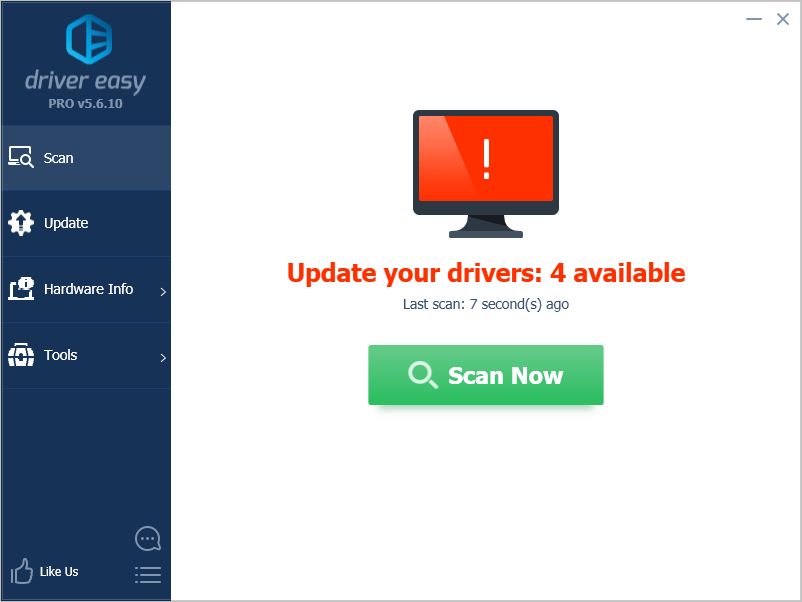
3) Klikšķis Atjaunot visu lai automātiski lejupielādētu un instalētu pareizo visi draiveri, kuru trūkst vai ir novecojuši jūsu sistēmā (tas prasa Pro versija - jums tiks lūgts veikt jaunināšanu, noklikšķinot uz Atjaunināt visu).
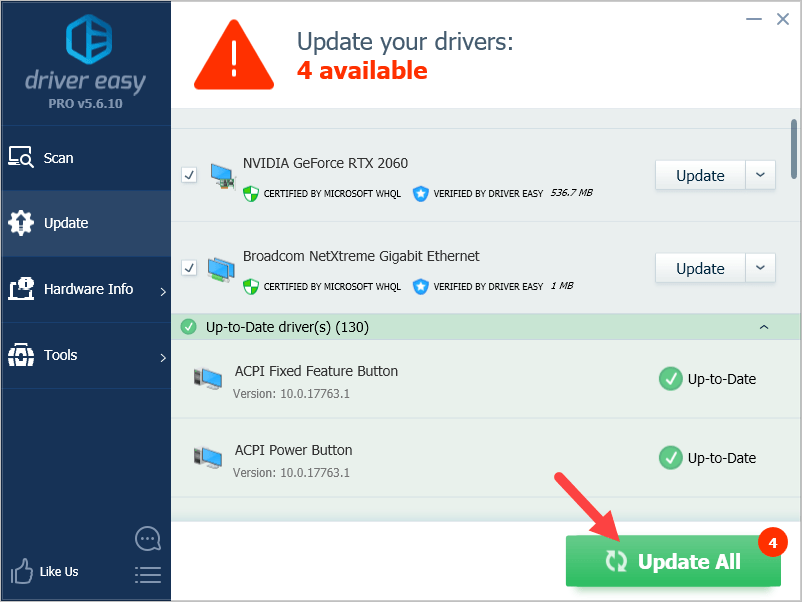 Ja jums nepieciešama palīdzība, lūdzu, sazinieties ar Driver Easy atbalsta komandu vietnē support@drivereasy.com .
Ja jums nepieciešama palīdzība, lūdzu, sazinieties ar Driver Easy atbalsta komandu vietnē support@drivereasy.com . 3. metode: atkārtoti instalējiet grafikas draiveri
Ja draivera atjaunināšana jums nevar palīdzēt, iespējams, jums tas būs pilnībā jāinstalē. Iespējams, ka ir bojāti draivera faili, no kuriem ar vienkāršu atinstalēšanu nevar atbrīvoties. Pirms jaunā draivera instalēšanas jums ir jāizdzēš visi faili.
Varat arī izmantot Driver Easy to pārinstalēt jūsu vadītājs (arī Priekš nepieciešams). Darīt tā:
1) Atveriet Driver Easy un atlasiet Rīki .
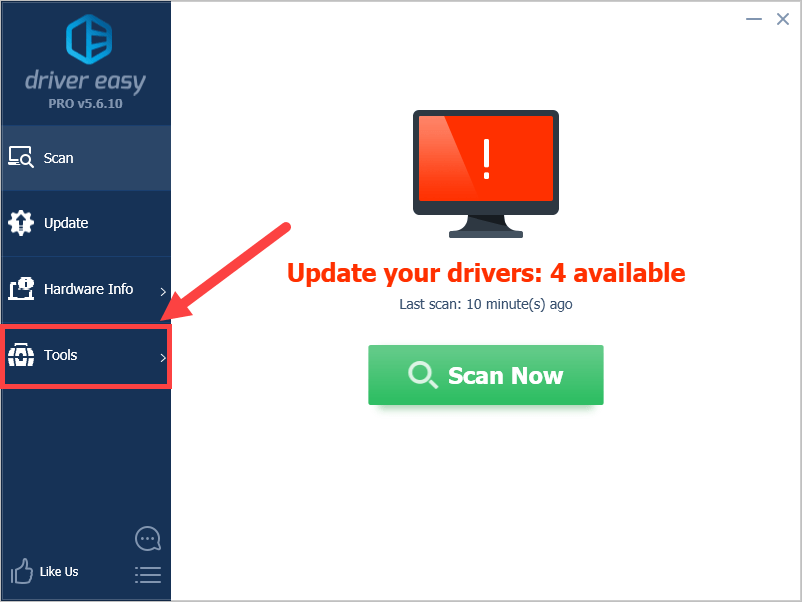
2) Atlasiet Draivera atinstalēšana . Noklikšķiniet uz sava NVIDIA grafikas draivera Displeja adapteri kategoriju un pēc tam noklikšķiniet uz Atinstalēt pogu. Drīz tiks noņemts grafikas draiveris.
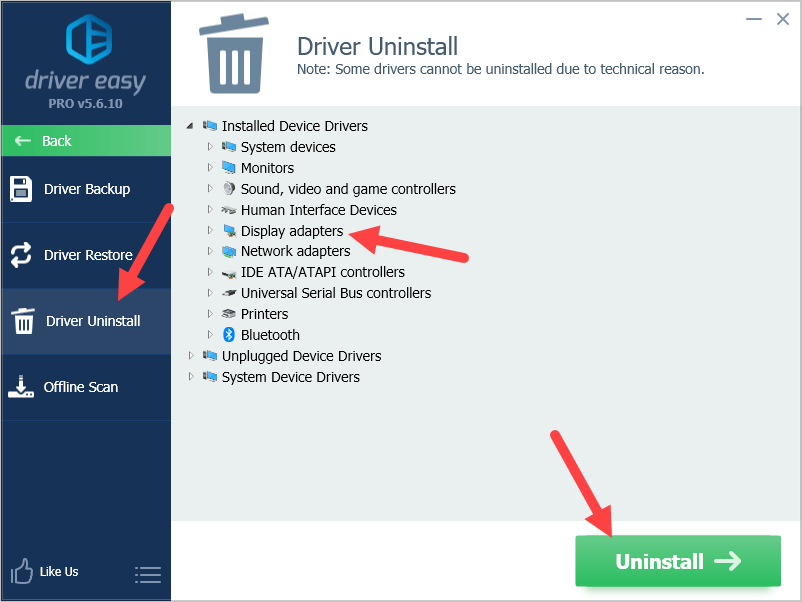
3) Restartējiet datoru. Pēc tam atveriet File Explorer (tastatūrā nospiediet Windows logotipa atslēga un IS ).
4) Iet uz C: Program Files (x86) un C: Program Files , pēc tam izdzēsiet visu NVIDIA mapes .
5) Tad jūs varat izmantot Driver Easy, lai atkārtoti instalētu NVIDIA grafikas draiveri.
6) Pārbaudiet, vai tas novērš jūsu problēmu.






